환경
- Window 11 Pro
설치 프로그램
- MySQL 5.7.43 Windows (X86, 64-bit)
0. 상황
MySQL이 my.ini 파일의 변경 사항을 제대로 반영하지 않았다.
그 이유는 MySQL 서비스가 총 2개였는데,
MySQL 서비스는 실행 되었지만 MySQL57 서비스는 실행되지 않았기 때문이다.
MySQL57이 아래 경로의 my.ini 파일의 변동사항을 먹는 서비스인데,
MySQL57 서비스를 실행하려고 하면 알 수 없는 이유로 중단이 되어버렸다.
C:\ProgramData\MySQL\MySQL Server 5.7\my.ini
MySQL 서비스는 실행이 되지만 위 경로의 my.ini 파일이 반영되지 않았고,
MySQL 실행 파일이 있는 위치는 아래 경로에 my.ini 파일을 임의로 만들어 생성하였을 때는 서비스가 실행되지 않았다.
C:\Program Files\MySQL\MySQL Server 5.7
그래서 MySQL57 서비스와 MySQL 서비스의 포트가 3306으로 겹쳐서 실행되지 않는 것이 이유인가 싶어서
아래와 같은 액션을 취했다.
- MySQL 서비스 중단 후 MySQL57 서비스 실행 : 실패
- MySQL57 서버 임의 삭제 후 MySQL 서비스 실행 및 my.ini 파일 변경 후 반영 여부 확인 : 실패
결국 MySQL 서비스들을 모두 삭제하고 재설치하기로 마음먹었다.
이전에 한 번 MySQL 삭제 후 재설치하는 과정에서 난항을 겪었기 때문에 긴장했지만, 결론적으로는 성공했다.
1. 기존 MySQL 5.7 서비스 삭제
1-1. 제어판
제어판에 있는 MySQL 관련 프로그램들을 모두 삭제한다.
- MySQL Documents 5.7
- MySQL Examples and Samples 5.7
- MySQL Installer - Community
- MySQL Router 8.0
- MySQL Server 5.7
- MySQL Shell 8.0.34
- MySQL Workbench 8.0 CE

1-2. 파일 (Documents)
아래 경로에 위치한 MySQL과 관련된 파일들을 모두 삭제한다.
( * 백업본이나 이름만 MySQL이 들어갈 뿐, MySQL 서비스에 영향을 끼치는 파일이 아닌지 확인 필수)
//설치 파일 경로
C:\Program Files\MySQL
C:\Program Files(x86)\MySQL
//데이터 파일 경로
C:\ProgramData\MySQL
//숨김 파일 해제 후 삭제할 것
C:\Users\(User명)\AppData\Roaming\MySQL
1-3. 환경 변수
Window + R을 누른 후 'sysdm.cpl' 명령어를 입력하여 시스템 속성을 실행한다.
이후 고급 > 환경 변수(N)을 클릭하여 환경 변수 창을 실행한다.

기존에 MySQL을 설치하면서 설정했던 시스템 변수와 값들을 모두 삭제해줘야한다.
시스템 변수(S)에 아래의 변수를 클릭하여 MySQL과 관련한 값들을 찾아 삭제한다.
- MYSQL_HOME
- Path
나의 경우, MYSQL_HOME은 따로 설정하지 않아서 삭제할 필요가 없었다.
대신 Path 변수에서 MySQL과 관련된 값이 남아 있어 아래와 같이 삭제하였다.

MySQL과 관련된 변수 값을 찾아 삭제 > 확인 버튼 눌러주면 된다.
1-4. 레지스트리 편집기
Window의 경우, Window + R 누른 후 'regedit' 명령어를 입력하여 레지스트리 편집기를 실행한다.
regedit그리고 Ctrl + F를 누른 후 'MySQL'을 입력하여 mysql과 관련한 모든 파일을 찾아 제거한다.

2. MySQL 재설치
2-1. MySQL 5.7 프로그램 다운받아 설치하는 법
아래의 링크를 참고하여 MySQL 5.7 프로그램을 다운받아 설치하자.
https://soheepark.tistory.com/157
[Window] MySQL 5.7 설치
1. MySQL 설치참고로 MySQL 5.7.44 버전을 설치했다 삭제하여 재설치했는데, 심각한 오류가 발생하여 PC를 초기화했다.그 후 MySQL 5.7.43 버전으로 설치 진행했다.원인은 서버 실행이 되지 않는다는 것이
soheepark.tistory.com
▶ MySQL 5.7 설치 중 Apply Configuration > Initializing database (may take a long time) 에러
에러 메시지
MySQL 설치 도중 'Initializing database'에서 에러가 났다.
에러 메시지는 아래 이미지에 표시한 Log 탭을 클릭하면 확인할 수 있다.
2024-07-25T06:04:30.093805Z 0 [ERROR] Fatal error: Can't open and lock privilege tables: Table 'mysql.user' doesn't exist
2024-07-25T06:04:30.094419Z 0 [ERROR] Fatal error: Failed to initialize ACL/grant/time zones structures or failed to remove temporary table files.
2024-07-25T06:04:30.094974Z 0 [ERROR] Aborting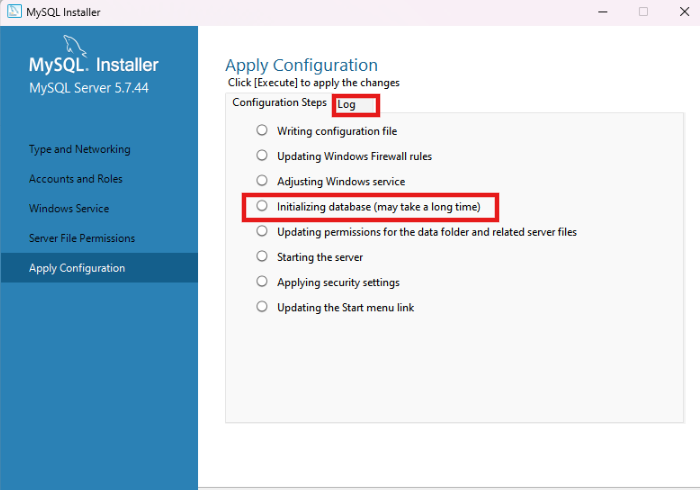
에러 원인
데이터베이스를 초기화하는 단계에서 오류가 생긴 것은,
보통 구글링을 하면 PC 이름이 '한글'이어서 생긴 오류라지만 나 같은 경우는 달랐다.
Log 탭에서 메시지를 보니 MySQL 서버가 mysql.user 테이블을 찾을 수 없어 발생한 오류였다.
해결
- 아래 경로의 모든 파일 삭제
// 아래 경로의 모든 파일 삭제
C:\Program Files\MySQL\MySQL Server 5.7\bin\Data
C:\ProgramData\MySQL\MySQL Server 5.7\Data- MySQL 설정 파일 내 'datadir' 항목 확인
MySQL 설정 파일은 my.ini 또는 my.cnf인데, 나는 my.ini 파일이 아래의 경로에 위치해있다.
C:\ProgramData\MySQL\MySQL Server 5.7\Datamy.ini에서 [mysqld] 섹션에서 datadir 항목을 찾아 데이터 디렉터리 위치를 확인한다.
[mysqld]
datadir=C:\ProgramData\MySQL\MySQL Server 5.7\Data- MySQL 서버 실행 중인지의 여부 확인
만약 MySQL 서버가 실행 중이라면 cmd를 관리자 권한으로 실행한 후, 아래 명령어를 입력하여
MySQL 서버를 중단한다.
net stop MySQL나는 MySQL 서버가 실행되지 않았던 시점이었다.
- cmd 관리자 권한 실행 후, 명령어에 데이터 디렉터리 명시
초기화 명령어에 데이터 디렉터리를 명시적으로 지정하는 명령어를 입력한다.
mysqld --initialize-insecure --console --datadir="C:\ProgramData\MySQL\MySQL Server 5.7\Data"- MySQL 서비스 시작
관리자 권한으로 실행한 cmd에서 MySQL 서비스를 시작하는 명령어를 입력한다.
net start MySQL이제 서비스 실행이 잘 될 것이다.
- MySQL 루트 비밀번호 설정
아래 명령어를 입력해서 MySQL에 접속한다.
mysql -u root다음 SQL 명령어를 실행하여 비밀번호를 설정한다.
ALTER USER 'root'@'localhost' IDENTIFIED BY '새로운비밀번호';root 비밀번호는 1234 국룰인거 알쥬?
무조건 기억하기 쉬운 것으로 설정해놓는 것이 좋을 것이다.
3. 환경 변수 설정
Window + R을 누른 후 'sysdm.cpl' 명령어를 입력하여 시스템 속성을 실행한다.
이후 고급 > 환경 변수(N)을 클릭하여 환경 변수 창을 실행한다.

MySQL을 설치하고 난 이후 시스템 변수와 값들을 설정해줘야한다.
시스템 변수(S)에 아래의 변수를 클릭하여 MySQL 값을 입력하여 설정해주자.
- Path
나의 경우, MYSQL_HOME은 따로 설정하지 않았다.
대신 Path 변수에서 아래의 MySQL 값을 입력하여 설정을 완료하였다.
C:\Program Files\MySQL\MySQL Server 5.7\bin
4. Character, Collation을 utf8로 수정
MySQL 5.7을 설치하면 기본 Character, Collation이 latin1, latin1_swedish_ci로 설정되어 있을 것이다.
나중에 큰 에러가 생길 수도 있기 때문에 (난 지금 났다) 각각 utf8, utf8_general_ci로 설정해주자.
4-1. 국가 또는 지역 > 시스템 로캘 변경(C)
설정 > 시간 및 언어 > 언어 및 지역 > 관련 설정 > 기본 언어 설정

국가 또는 지역 > 시스템 로캘 변경(C)

지역 설정 > UTF-8 사용 체크박스 클릭
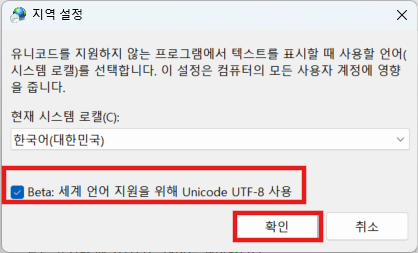
확인 후 PC 재부팅하면 된다.
4-2. MySQL 설정 파일 수정
MySQL 설정 파일인 my.ini 파일의 character, collation을 utf-8로 수정해야 한다.
MySQL 서버 중단
MySQL 서비스를 중단하고 시작하는 방법은 아래와 같은 방법들이 있는데, 이 중 하나를 골라 실행하면 된다.
- 관리자 권한으로 cmd 창 실행 후 아래 명령어 입력
net stop mysql- 또는 window + R 누른 후 'services.msc' 입력 > 서비스 창 실행 > MySQL 서비스 찾아 중단 클릭

my.ini 파일 수정 후 저장
C:\ProgramData\MySQL\MySQL Server 5.7위 경로 접속 후 my.ini 파일 찾아 실행시키고 아래 영역에 값 수정 및 추가 후 저장
[mysql]
default-character-set=utf8
[mysqld]
character-set-server=utf8
collation-server=utf8_general_ci
skip-character-set-client-handshake
# mysqlx_port=0.0
[mysqldump]
default-character-set=utf8참고로 mysqlx_port=0.0으로 설정되어 있다면, 올바른 값을 넣어주거나 주석 처리해주면 된다.
MySQL 서버 시작
MySQL 서비스를 시작한다.
- 관리자 권한으로 실행시킨 cmd에 아래 명령어 입력
net start mysql- 또는 서비스 창에서 MySQL을 찾아 시작을 누르면 된다.
5. MySQL Character, Collation 확인
5-1. MySQL root 접속
cmd에 아래 명령어 입력 후 설정한 비밀번호 입력
mysql -uroot -p
5-2. Character, Collation 변경 상태 확인
아래 명령어를 입력하여 Server, DB, Client, Conn.의 변경 된 characterset 상태를 확인한다.
statusutf-8로 변경했으니 모두 'utf8'로 결과가 나와야 정상이다.
mysql> status
--------------
mysql Ver 14.14 Distrib 5.7.43, for Win64 (x86_64)
Connection id: 23
Current database:
Current user: root@localhost
SSL: Cipher in use is ECDHE-RSA-AES128-GCM-SHA256
Using delimiter: ;
Server version: 5.7.43-log MySQL Community Server (GPL)
Protocol version: 10
Connection: localhost via TCP/IP
Server characterset: utf8
Db characterset: utf8
Client characterset: utf8
Conn. characterset: utf8
TCP port: 3306
Uptime: 1 hour 6 min 19 sec
Threads: 8 Questions: 2156 Slow queries: 0 Opens: 1561 Flush tables: 1 Open tables: 397 Queries per second avg: 0.541
정상적으로 잘 변경된 것을 확인할 수 있다.
그러나 dump 파일을 import한 스키마, 테이블, 컬럼들은 utf8로 설정되지 않는 경우가 있다.
그런 경우엔 따로 스키마, 테이블, 컬럼 별로 SQL 명령어를 입력하여 utf8로 변경해줘야한다.
해당 상황은 아래의 링크를 참고하길 바란다.
▶ MySQL dump 파일 import 하는 방법
https://soheepark.tistory.com/197
[Window/DBeaver] MySQL Dump 파일 가져오는 방법
DBeaver 툴에서 MySQL 데이터베이스의 덤프 파일을 가져오는 방법에 대해서 기록하려고 한다. Dump (덤프)데이터베이스의 데이터를 백업하는 것Dump(덤프) 가져오기덤프의 백업 파일을 이용해 데이터
soheepark.tistory.com
▶ MySQL 특정 스키마 내 테이블, 컬럼 character, collation UTF8로 변경하는 방법 (SQL문 입력)
https://soheepark.tistory.com/199
[MySQL] 스키마, 테이블, 컬럼의 character, collation을 UTF8로 변경하기
MySQL에 dump 파일을 import 했는데,내 MySQL의 character, collation은 UTF8이지만dump한 스키마의 모든 character, collation은 euckr_korean_ci여서 에러가 생길 것 같아서 미리 변경한다. 1. 데이터베이스 character, colla
soheepark.tistory.com
'[Etc]' 카테고리의 다른 글
| [Window/CMD] C 드라이브에서 D 드라이브로 경로 변경하는 방법 (0) | 2024.08.13 |
|---|---|
| [Window/PuTTY] no supported authentication methods available (server sent publickey gssapi-keyex gssapi-with-mic) (0) | 2024.08.02 |
| [Window/DBeaver] MySQL Dump 파일 가져오는 방법 (1) | 2024.07.23 |
| [Eclipse] 'Send Classpath Notifications' has encountered a problem (0) | 2024.07.11 |
| hELLO Tistory 블로그 스킨 적용하기 (1) | 2024.06.25 |
